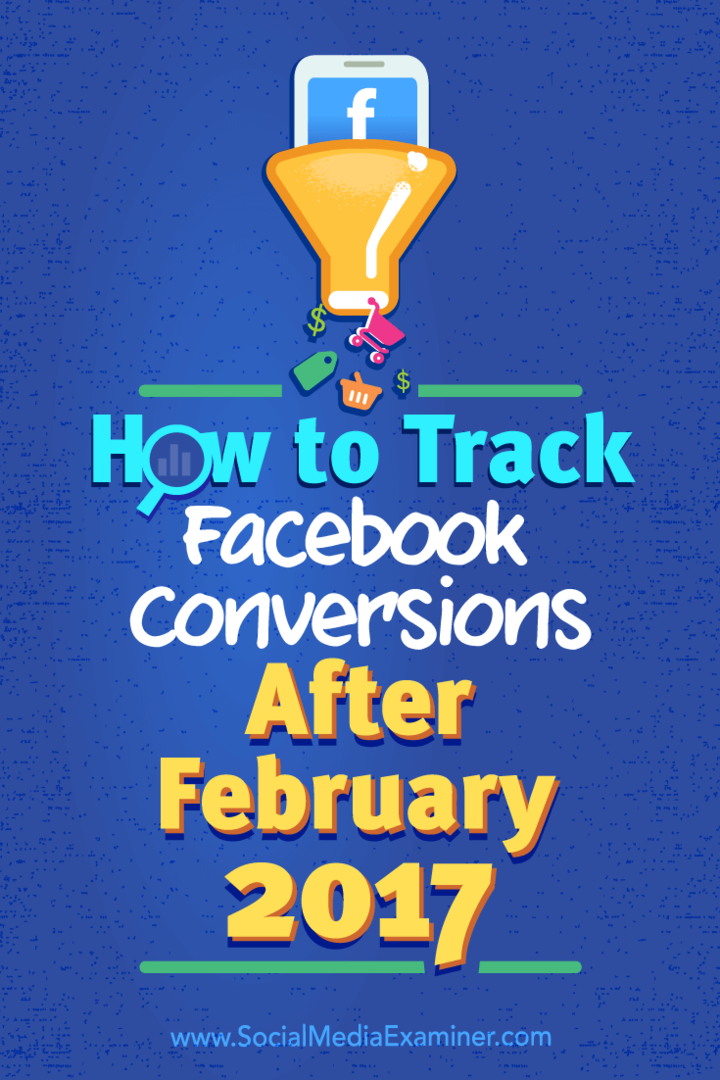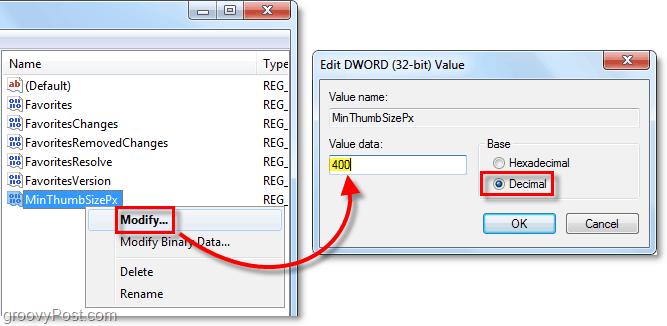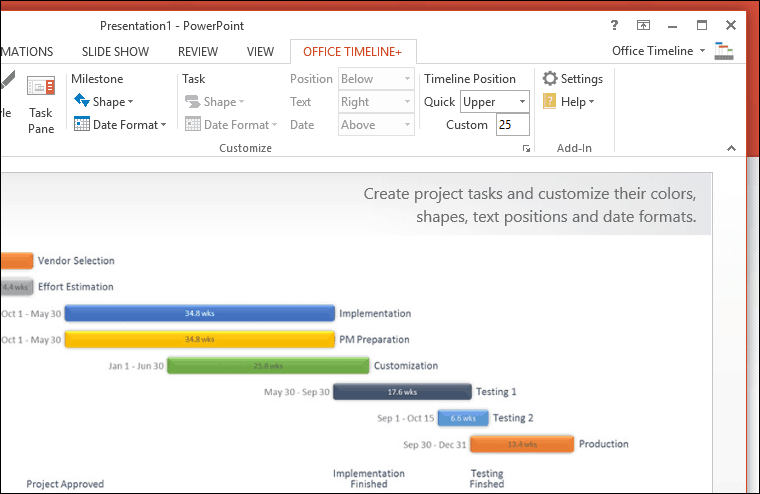Cum să urmăriți conversiile Facebook după februarie 2017: Social Media Examiner
Analize Facebook Facebook / / September 25, 2020
 Urmăriți rezultatele campaniilor dvs. de pe Facebook?
Urmăriți rezultatele campaniilor dvs. de pe Facebook?
Folosiți vechiul cod de conversie care urmează să fie eliminat treptat?
Configurarea urmăririi conversiilor Facebook vă va permite să urmăriți rentabilitatea investiției (ROI) până la penny.
În acest articol, veți descoperiți cum să configurați și să instalați urmărirea conversiilor utilizând noul pixel Facebook.
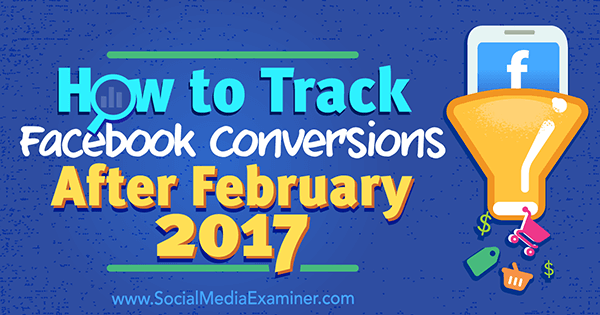
Două moduri de a urmări conversiile pentru Facebook Ads
Pe 15 februarie 2017, Facebook va dezactiva vechiul pixel de urmărire a conversiilor. În pregătirea pentru acea dată, va trebui să configurați urmărirea conversiilor utilizând noul pixel Facebook.
Pixelul Facebook vă permite să urmăriți conversiile pentru campanii publicitare în două moduri: cu evenimente standard și conversii personalizate.

Metoda de conversie personalizată este cea mai simplă formă de urmărire a conversiilor, care nu necesită nicio modificare a codului de pixel Facebook pe site-ul dvs. web. Această metodă de urmărire este conținută în Facebook Ads Manager și utilizează adresele URL ale paginilor pe care doriți să le urmăriți.
A doua metodă mai avansată de urmărire a conversiilor dvs. provine din utilizarea evenimentelor standard. Această metodă implică fragmente de cod care urmăresc o anumită acțiune și se așează în pixelul Facebook de pe pagina web pe care doriți să o urmăriți.
Există nouă acțiuni de eveniment standard pe care le puteți urmări, iar instalarea acestora necesită modificarea pixelului Facebook pe site-ul dvs. web. Iată cum să începeți.
# 1: Instalați Facebook Pixel
Înainte de a putea configura urmărirea conversiilor pentru oricare dintre metode (conversie personalizată sau eveniment standard), asigurați-vă că aveți pixelul Facebook configurat și instalat pe site-ul dvs. web.
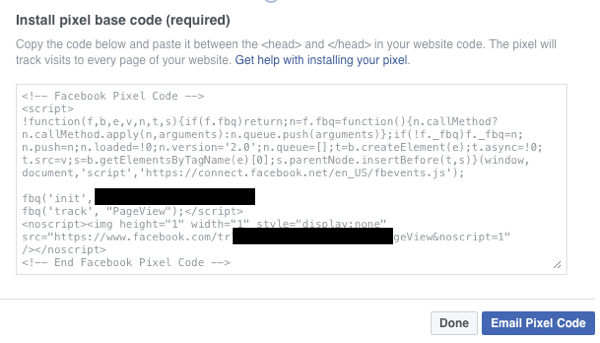
Trebuie să instalați pixelul Facebook pe fiecare pagină a site-ului dvs. web. Acest lucru vă permite adunați date despre toate vizualizările de pagină și stabiliți o linie de bază pentru măsurarea evenimentelor specifice. Pentru un ghid pas cu pas despre cum să instalați pixelul Facebook, faceți clic pe aici.
# 2: Alegeți ce acțiuni standard de eveniment urmăriți
Acum trebuie să decideți ce evenimente standard să urmăriți. În prezent, puteți urmăriți nouă acțiuni de eveniment: Vizualizați coșul, căutați, adăugați în coș, adăugați la lista de dorințe, inițiați plata, adăugați informații despre plată, achiziție, plumb și înregistrare completă.
Acțiunile pe care doriți să le urmăriți vor depinde de obiectivul campaniei dvs. publicitare Facebook și de obiectivul general al campaniilor dvs. publicitare.
De exemplu, dacă vindeți produse online și utilizați reclame Facebook pentru a genera vânzări, veți dori să urmăriți comerțul electronic acțiuni precum Căutare, Vizualizare conținut (vizualizări de conținut pe paginile produsului), Adăugare la coș, Începerea plății și Achiziționare acțiuni.
În dumneavoastră Manager Facebook Ads, faceți clic pe butonul meniu în colțul din stânga sus și faceți clic pe Toate instrumentele în partea de jos a meniului.
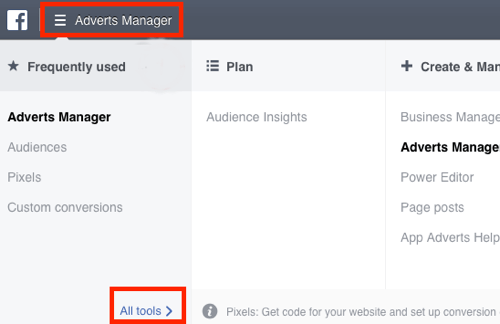
Apoi, sub coloana Active, faceți clic pe pixeli.
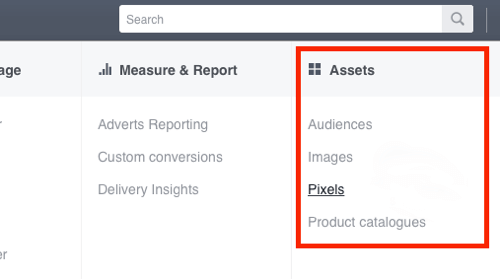
Aceasta deschide tabloul de bord pentru pixeli. Sub Pixel de urmărire a conversiilor (vechi), faceți clic pe butonul Creați conversie.
Va apărea un meniu pop-up cu cele două metode de conversie. Selectați Urmăriți conversiile cu evenimente standard.
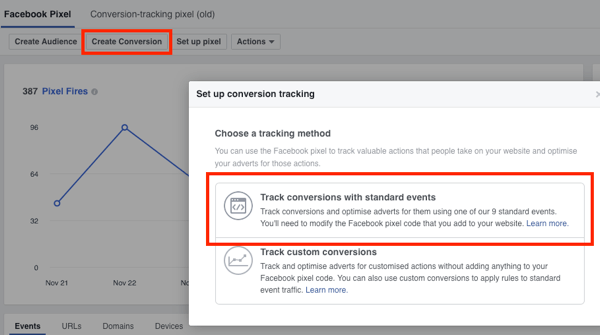
Va apărea o altă casetă pop-up cu cele nouă acțiuni standard ale evenimentului.
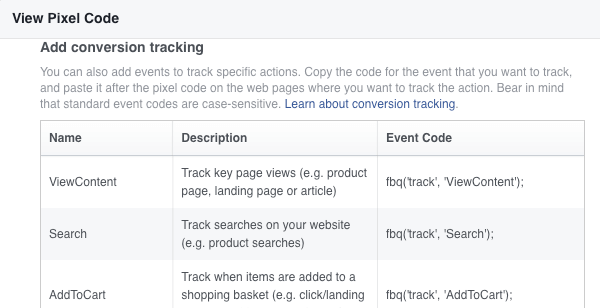
O vei face vedeți o descriere a fiecărei acțiuni și o coloană cu codul pe care va trebui să îl adăugați la pixelul Facebook de pe pagina pe care doriți să o urmăriți.
# 3: Instalați codul de conversie pe site-ul dvs. web
Acum, că știți ce acțiuni doriți să urmăriți și unde să găsiți fragmentele de cod în Managerul de anunțuri, următorul pas este să adăugați codul de conversie pe site-ul dvs. web. Modul în care faceți acest lucru va depinde de platforma site-ului dvs. web și de cunoștințele de codificare.
Dacă aveți suficiente abilități de codare sau aveți un dezvoltator de site-uri web, puteți doar manual copiați și lipiți pixelul Facebook cu codul standard al evenimentului în etichetele paginii pe care doriți să o urmăriți.
Dacă nu vă simțiți confortabil cu codificarea, puteți folosiți un plugin pentru a instala codul de conversie. Dacă aveți un Site-ul WordPress, există un plugin gratuit minunat numit PixelYourSite. Vă permite instalați pixelul Facebook pe întregul site cu un singur clic și creați evenimente standard pentru acțiunile specifice vrei să urmărești.
Pentru a-l folosi, accesați pluginuri din tabloul de bord WordPress și faceți clic pe Adăugați nou. Atunci căutați PixelYourSite.
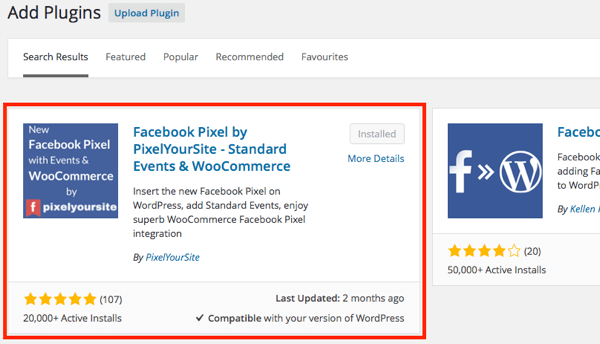
După ce găsiți pluginul PixelYourSite, faceți clic pe Instalare și apoi activați pluginul.
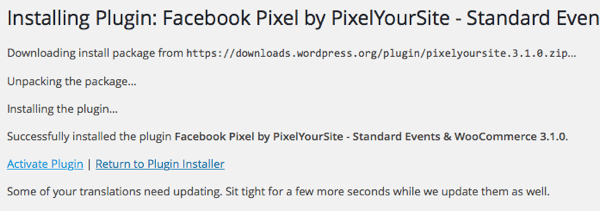
Apoi, va trebui să introduceți ID-ul pixelului în tabloul de bord PixelYourSite. La găsiți ID-ul pixelului dvs., accesați zona Pixeli din Facebook Ads Manager. ID-ul pixelului dvs. este situat în coloana din dreapta sub numele pixelului.
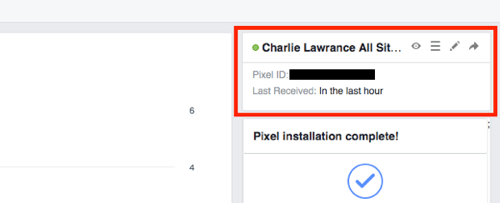
Copiați ID-ul pixelului și lipiți-l în câmpul Adăugați ID-ul dvs. Pixel din tabloul de bord al pluginului PixelYourSite. Derulați până în partea de jos a ecranului și faceți clic pe Salvare setări. Acum pixelul Facebook este instalat pe site-ul dvs. web.
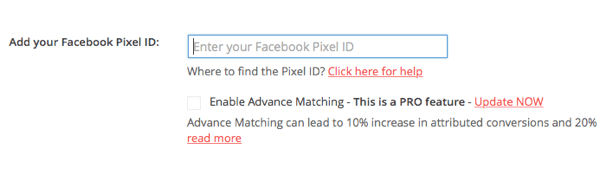
Apoi, trebuie adăugați evenimentele pe care doriți să le urmăriți. Navigați la fila Evenimente în tabloul de bord PixelYourSite și faceți clic pe Adăugați un eveniment nou.
În câmpul URL din caseta pop-up, introduceți adresa URL a paginii pe care doriți să o urmăriți. Faceți o selecție din lista derulantă Tip eveniment.
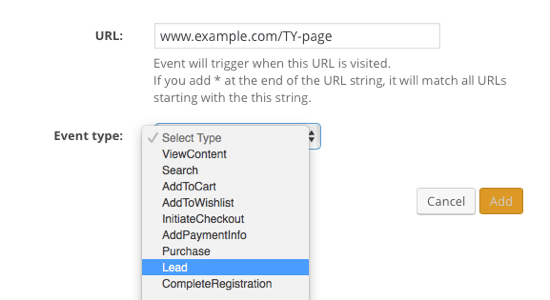
De exemplu, dacă utilizați publicitate Facebook pentru a genera înscrieri pentru un seminar web, ați introduce adresa URL a paginii de confirmare / mulțumire pe care oamenii o văd după ce s-au înscris. Apoi ați selecta evenimentul Înregistrare completă.
Obțineți instruire în marketing YouTube - online!

Doriți să vă îmbunătățiți implicarea și vânzările cu YouTube? Apoi, alăturați-vă celei mai mari și mai bune adunări de experți în marketing YouTube, pe măsură ce împărtășesc strategiile lor dovedite. Veți primi instrucțiuni live pas cu pas axate pe Strategia YouTube, crearea de videoclipuri și anunțurile YouTube. Deveniți eroul de marketing YouTube pentru compania și clienții dvs. pe măsură ce implementați strategii care obțin rezultate dovedite. Acesta este un eveniment de instruire online live de la prietenii dvs. de la Social Media Examiner.
CLICK AICI PENTRU DETALII - VÂNZAREA ÎNCHEIE 22 SEPTEMBRIE!Sau dacă folosiți publicitate Facebook pentru generează clienți potențiali, introduceți adresa URL a paginii de confirmare pe care o văd oamenii când au trimis cu succes formularul de contact de pe site-ul dvs. web. Apoi selectați evenimentul principal.
Câmpurile suplimentare vor apărea sub tipul de eveniment care vă permite includeți mai multe informații pentru o mai bună personalizare și urmărire. De exemplu, veți vedea câmpuri pentru valorile achiziției, moneda, codurile comenzilor, categoriile de conținut și starea acțiunii pe care o urmăriți.
Când ați terminat de completat toate detaliile evenimentului dvs., faceți clic pe Adăugare.
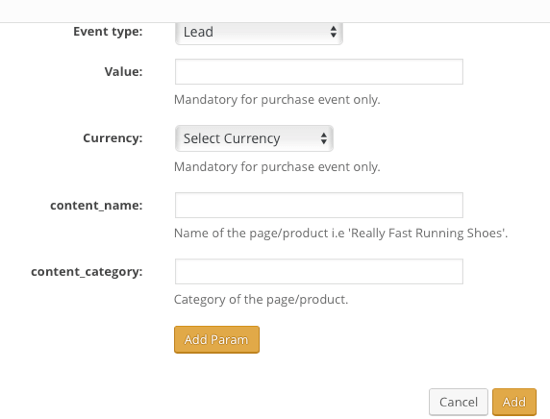
Repetați acest proces pentru adăugați evenimente pentru toate acțiunile pe care doriți să le urmăriți. După ce ați adăugat toate acțiunile evenimentului, bifați caseta Activare evenimente și faceți clic pe Salvare setări.
Notă: pluginul PixelYourSite are integrare WooCommerce. Deci, dacă rulați un magazin de comerț electronic pe WordPress utilizând WooCommerce, acesta vă permite să creați evenimente standard cu un singur clic pentru acțiuni precum Adăugare la coș, Începerea plății și Achiziții cu achiziție dinamică valori.
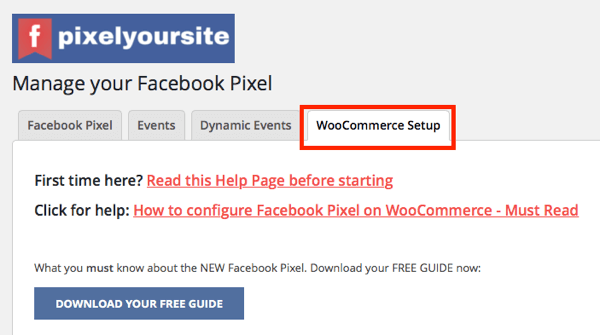
# 4: Confirmați că urmărirea funcționează
Pentru a verifica dacă urmărirea funcționează, descărcați fișierul Facebook Pixel Helper Extensie browser Chrome.
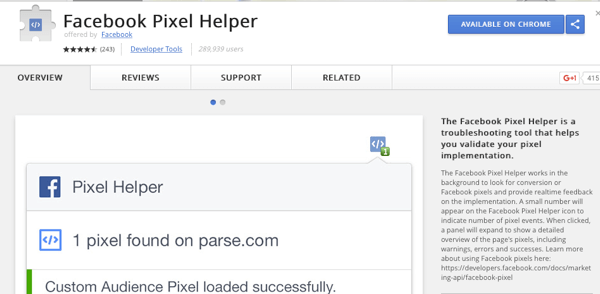
Odată instalat, încărcați una dintre paginile pentru care tocmai ați creat evenimente standard. În colțul din dreapta sus al browserului, faceți clic pe butonul Pixel Helper. Va apărea un meniu derulant cu starea fiecărui eveniment pe care îl urmăriți pe pagina respectivă.
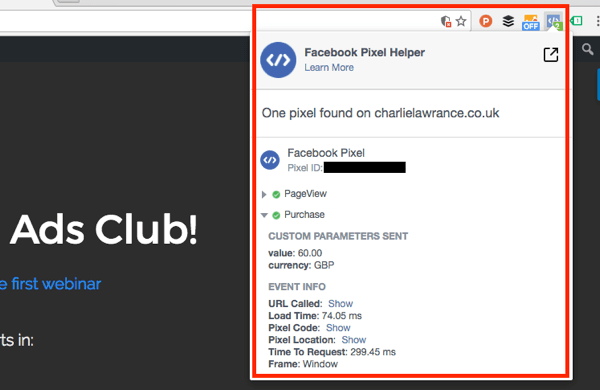
Dacă vedeți un cerc verde lângă un eveniment, înseamnă că totul funcționează bine. Faceți clic pe o acțiune pentru a vizualiza parametrii personalizați și informațiile despre evenimente.
# 5: utilizați conversii personalizate pentru a împărți evenimente standard
Dacă ați ales urmăriți mai multe pagini utilizând același eveniment standard, veți dori creați conversii personalizate, astfel încât să puteți vedea rezultatele individuale pentru fiecare pagină din raportarea anunțurilor dvs. Facebook.
De exemplu, dacă urmăriți două pagini diferite de mulțumire pentru seminarii web care utilizează evenimentul Înregistrare completă, va trebui să creați două conversii personalizate separate. Dacă nu faceți acest lucru și adăugați doar acțiunea de eveniment standard în raportare, veți vedea un agregat, spre deosebire de rezultatele individuale.
Pentru a crea o conversie personalizată, navigați la meniul Manager de anunțuri și selectați Conversii personalizate sub Măsură și raport.
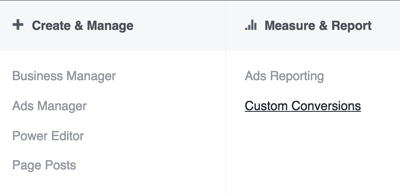
Atunci faceți clic pe Creați o conversie personalizată. În caseta pop-up care apare, alege Eveniment din meniul derulant sub Regula.
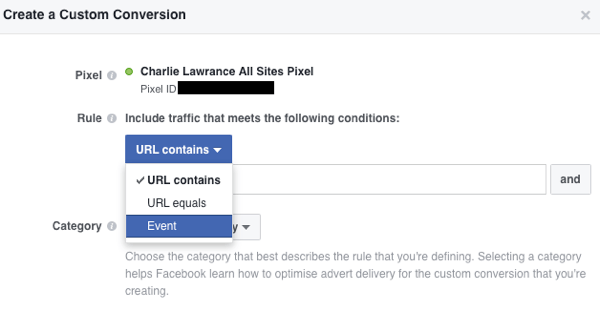
Următor →, selectați un eveniment pe care doriți să îl urmăriți (Cumpărare, de exemplu) și introduceți parametrii asociați evenimentelor pe care l-ați creat la pasul 3 când ați adăugat codul de conversie pe site-ul dvs. web.
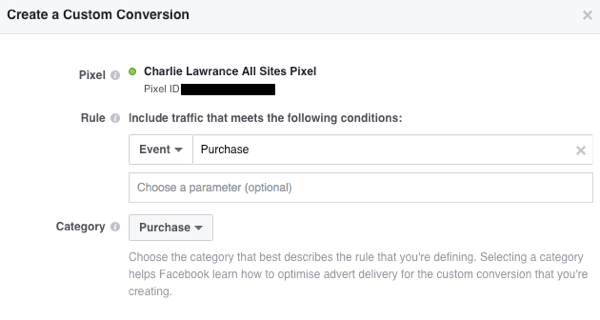
In cele din urma, alege categoria asociat cu conversia și faceți clic pe Următorul.
La verificați dacă conversia funcționează, accesați pagina de declanșare pe site-ul dvs. pentru acel eveniment. Cand tu reîmprospătați pagina de conversii personalizate, coloana de stare ar trebui să spună Activ.
# 6: Adăugați conversii la tabloul dvs. de raportare
Ultimul pas este să creați coloane de conversie personalizate în tabloul de bord al Managerului de anunțuri Facebook.
Când creați coloane de conversie personalizate, puteți măsurați numărul exact de conversii pentru acțiunile evenimentului pe care le urmăriți. În plus, puteți urmări alte valori, cum ar fi costul pe conversie și valorile totale ale conversiei pentru acțiuni precum achizițiile.
La creați o nouă coloană de raportare în tabloul de bord al Managerului de anunțuri, faceți clic pe butonul Coloane. Apoi derulați în jos și selectați Personalizați coloanele din lista derulantă.
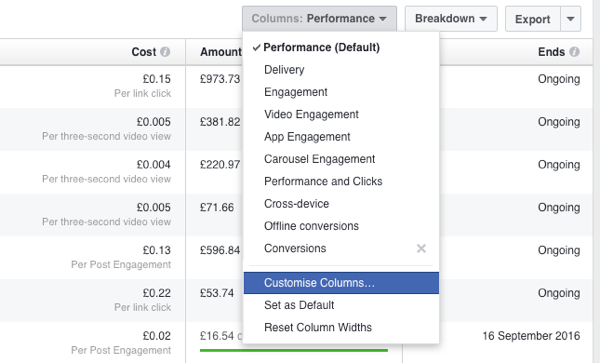
În coloana din stânga a casetei pop-up, faceți clic pe site-ul web sub Conversii. Veți vedea o listă de acțiuni standard pentru evenimente din care să alegeți.
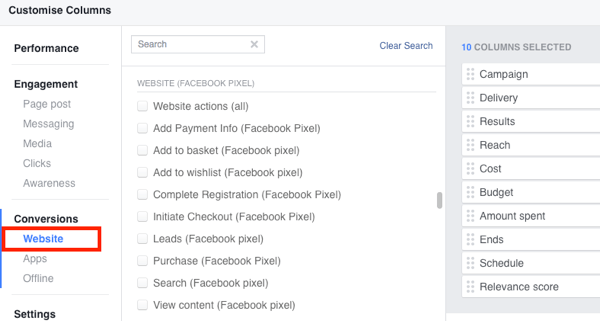
Pur şi simplu faceți clic pe casetele de selectare de lângă acțiunile de eveniment standard pe care doriți să le adăugați la raportare și vor apărea în coloana din dreapta. Chiar sub lista acțiunilor standard ale evenimentului, veți găsi valoarea cost-pe-acțiune și, mai jos, valoarea valorii conversiei.
De exemplu, dacă difuzați o campanie publicitară pentru a genera clienți potențiali pentru afacerea dvs., ați adăuga câmpul standard pentru evenimente Lead în raportare, precum și Cost per lead.
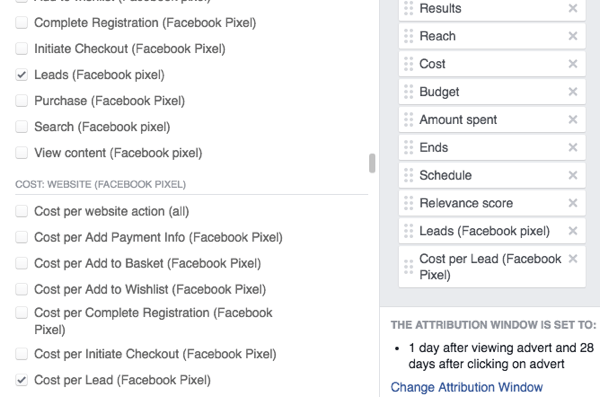
După ce ați adăugat toate acțiunile de eveniment standard pe care doriți să le afișați în Managerul de anunțuri, bifați caseta de selectare Salvare ca presetare din colțul din stânga jos al ferestrei. Introduceți un nume pentru coloana de conversie și faceți clic pe Aplicați.
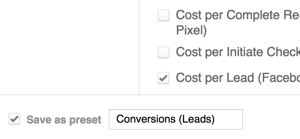
Notă: dacă ați creat conversii personalizate, în partea de jos a secțiunilor site-ului web veți vedea o listă a conversiilor personalizate sub titlul Conversii personalizate site-ul web.
Concluzie
Publicitatea pe Facebook poate fi extrem de profitabilă pentru afacerea dvs. Cu toate acestea, singura modalitate de a cunoaște adevăratul impact al eforturilor dvs. este de a urmări rezultatele campaniei dvs. utilizând urmărirea conversiilor.
Configurând urmărirea conversiilor utilizând procesul descris mai sus, veți putea măsura în mod eficient rentabilitatea investiției campaniilor dvs.
Tu ce crezi? Ați instalat noul pixel Facebook pe site-ul dvs. web? Vă rugăm să ne împărtășiți gândurile în comentariile de mai jos.